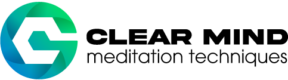Có rất nhiều vấn đề khiến chúng ta muốn xóa nick facebook để chuyển sang một tài khoản mới và bạn băn khoăn không biết nên xóa nick facebook như thế nào để hợp lý nhất khi mà bạn thực hiện xóa tạm thời thì những dữ liệu vẫn còn tồn tại. Tuy nhiên với cách xóa vĩnh viễn thì tài khoản cùng dữ liệu sẽ biến mất. Vậy cách xóa nick facebook như thế nào? Để giải đáp thắc mắc này hãy cùng chúng tôi tìm hiểu ngay ở bài viết dưới đây nhé!
I. Xóa nick Facebook sẽ thế nào?

Hiện nay vì nhiều lý do như không muốn sử dụng Facebook vì nó làm mất thời gian của các bạn hay nick bị hack ảnh hưởng đến bản thân,.. nên bạn muốn xóa nick Facebook của mình đi. Tuy nhiên theo như hệ thống thì Facebook sẽ cho phép bạn xóa tạm thời hoặc xóa vĩnh viễn và nếu bạn muốn xóa tài khoản này đi thì trước khi xóa vĩnh viễn bạn nên chú ý đến một số vấn đề như:
- Sau khi bạn thực hiện xóa vĩnh viễn thì bạn không thể lấy lại nick Facebook được nữa.
- Những thông tin mà bạn lưu trữ trên tài khoản này như video, hình ảnh, dữ liệu sẽ bị biến mất vĩnh viễn vì vậy trước khi thực hiện xóa bạn nên lưu trữ dữ liệu về máy.
- Sau khi xóa nick Facebook này thì bạn không thể sử dụng Messenger được trừ khi bạn sử dụng nick mới hoặc xóa tạm thời.
- Những ứng dụng dùng tài khoản Facebook liên kết trước đó sẽ không thể sử dụng được.
- Tin nhắn mà bạn gửi cho người khác thì vẫn có thể nằm trong Messenger của họ.
Vì thế hãy suy nghĩ thật kỹ để thực hiện xóa nick facebook nhé!
Cách lưu trữ thông tin trước khi xóa vĩnh viễn
Trên facebook thường lưu giữ rất nhiều thông tin như ảnh, tài liệu,.. và khi bạn muốn xóa nick facebook này đi bạn cần phải lưu trữ thông tin trên tài khoản này. Hoặc để lưu trữ một số video hay mà bạn yêu thích ở trên facebook bạn có thể thực hiện cách tải video trên facebook về máy đơn giản. Tập tin dũ liệu sẽ được lưu trữ sẽ được tải xuống dưới dạng file HTML hoặc JSON để bạn dễ dàng xem dữ liệu sau khi tải:
- Bước 1: Bạn vào trang facebook của mình rồi tìm đến tam giác ngược bên góc trên bên phải màn hình -> Menu tùy chọn hiện ra bạn chọn đến “Cài đặt & quyền riêng tư” -> Chọn đến Cài đặt.
- Bước 2: Bạn thấy mục “Thông tin của bạn trên Facebook” ở menu bên trái màn hình -> Chọn vào “Tải thông tin của bạn”. Hoặc bạn có thể vào link trực tiếp của facebook: www.facebook.com/your_information
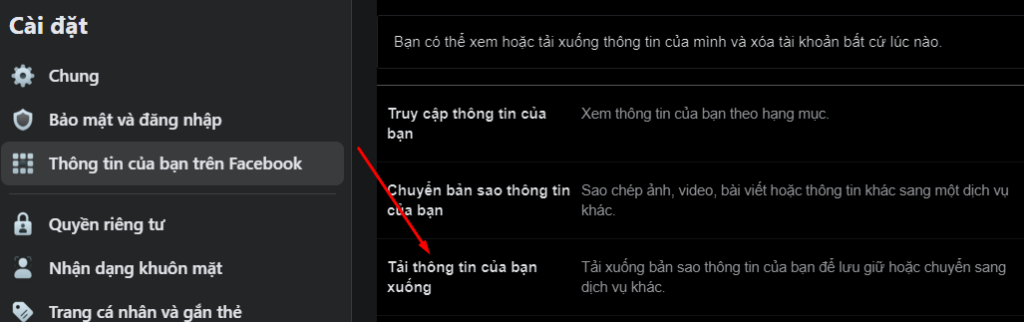
- Bước 3: Trong giao diện của Tải xuống thông tin bạn sẽ thấy màn hình hiển thị nhiều thông tin như Thông tin của bạn, thông tin về bạn.
- Bước 4: Sau đó bạn sẽ chọn thời gian lưu trữ thông tin ở tài khoản sau đó chọn đến định dạng tập tin và chất lượng tải.
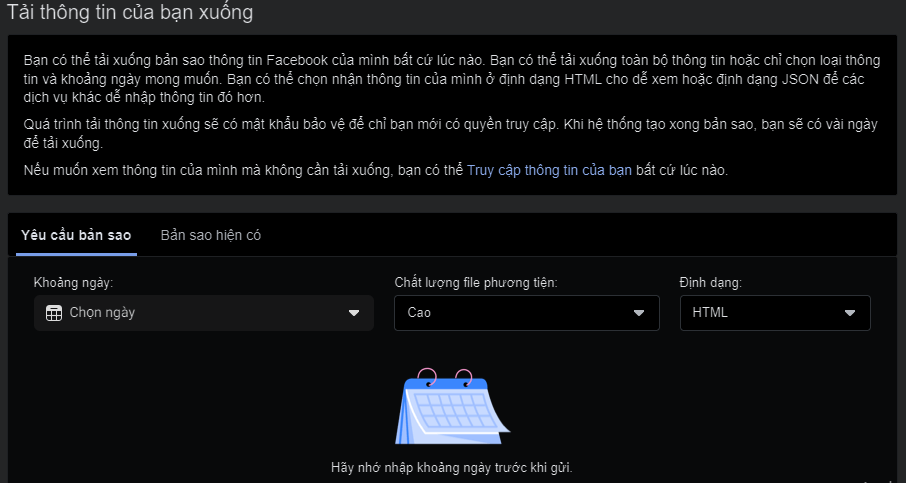
- Bước 5: Sau đó xuống các mục dữ liệu Thông tin của bạn và Thông tin về bạn bên dưới, những dữ liệu nào bạn không có nhu cầu tạo bản sao lưu dữ liệu thì bỏ tích ô vuông. Cuối cùng bạn click vào nút Tạo file bên trên. Chờ ít phút để hệ thống xử lý.
- Bước 6: Sau khi tải về hoàn tất hệ thống sẽ thông báo đến người dùng và bạn nhấn vào thông báo đó -> Màn hình hiển thị hệ thống file bạn click vào nút Tải xuống.
- Bước 7: Hệ thống yêu cầu bạn nhập mật khẩu tài khoản Facebook -> Nhấn nút Gửi. Vậy là bạn có thể tải được file dữ liệu về máy.
II. Hướng dẫn xóa tài khoản Facebook trên máy tính
Sau khi bạn đã thực hiện sao lưu dữ liệu về máy và mong muốn xóa tài khoản facebook trên máy tính thì dưới đây là hướng dẫn dành cho bạn:
- Bước 1: Bạn vào trang facebook của mình rồi tìm đến tam giác ngược bên góc trên bên phải màn hình -> Menu tùy chọn hiện ra bạn chọn đến “Cài đặt & quyền riêng tư”.
- Bước 2: Tìm đến mục Cài đặt -> Tìm đến “Thông tin của bạn trên Facebook” ở menu bên trái màn hình -> Chọn “Vô hiệu hóa và xóa”.
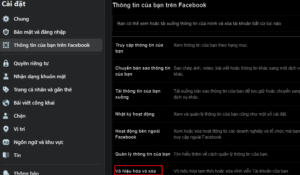
- Bước 3: Vì muốn xóa nick facebook nên bạn chọn vào xoá vĩnh viễn tài khoản -> Nhấn vào Tiếp tục xóa tài khoản.
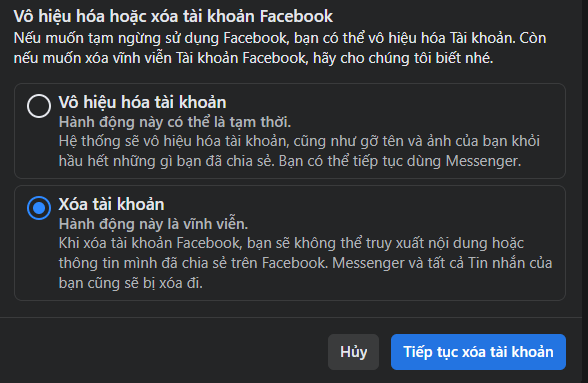
- Bước 4: Màn hình sẽ hiển thị những thông tin về việc xóa tài khoản và bạn vào Xóa tài khoản.
- Bước 5: Tiếp tục nhập mật khẩu Facebook để xác minh rằng đây là tài khoản của bạn -> Nhấn vào Tiếp tục.
- Bước 6: Cuối cùng bạn nhấn xác nhận xóa tài khoản với thông báo hiển thị trên màn hình để xóa tài khoản vĩnh viễn.
III. Hướng dẫn xóa tài khoản Facebook trên điện thoại
Để thực hiện xóa tài khoản Facebook trên điện thoại bạn cũng thực hiện tương tự như tên máy tính với các bước cơ bản sau:
- Bước 1: Bạn vào ứng dụng facebook trên điện thoại của mình rồi nhấn vào biểu tượng 3 dấu gạch ngang dưới góc bên phải màn hình -> Menu tùy chọn hiển thị bạn chọn đến “Cài đặt & quyền riêng tư”-> Tìm đến Cài đặt.
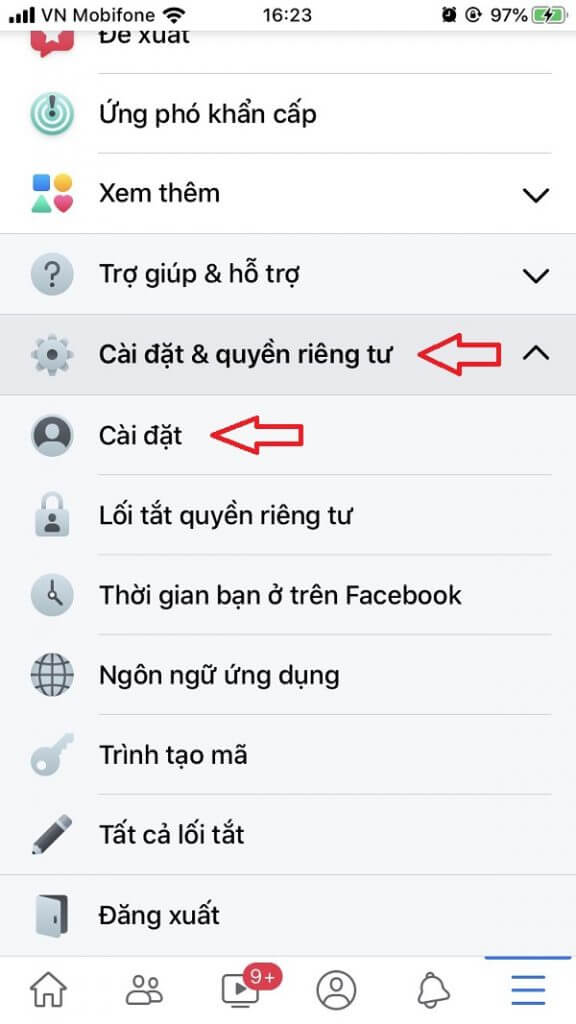
- Bước 2: Kéo xuống bạn thấy “Thông tin của bạn trên Facebook “ nhấn vào và menu hiển thị bạn chọn vào “Vô hiệu hóa và xóa”.
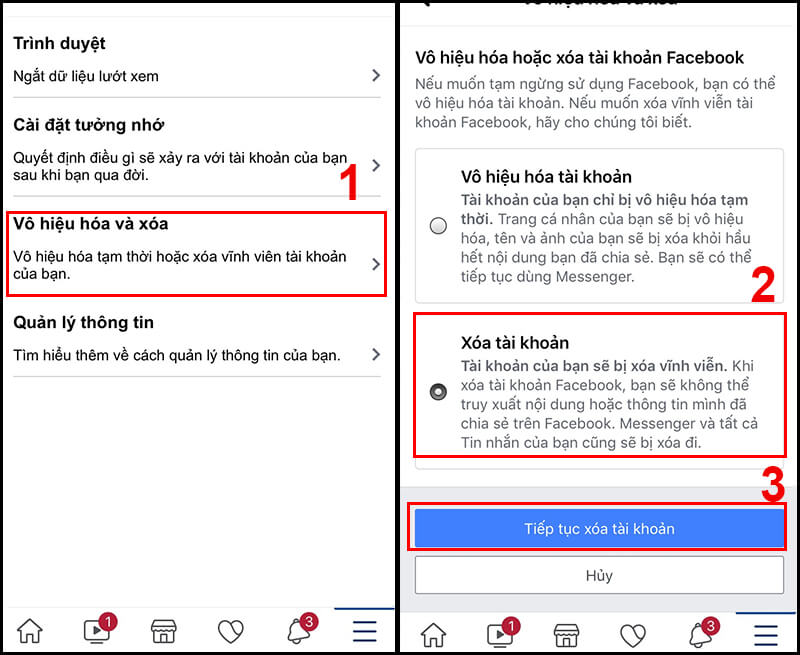
- Bước 3: Màn hình hiển thị những lý do có thể khiến bạn xóa nick xong đây bạn nhấn vào Tiếp tục xóa tài khoản -> Bạn chọn vào Xóa tài khoản để thực hiện xóa nick Facebook.
- Bước 4: Bạn nhập lại mật khẩu của tài khoản Facebook bạn xóa để xác minh thông tin đây là nick của bạn -> Nhập lại và chọn tiếp tục rồi nhấn Xóa tài khoản để đồng ý là xong bạn đã xóa vĩnh viễn tài khoản của mình trên điện thoại.
IV. Xóa nick Facebook tạm thời như thế nào?
Nếu như bạn không muốn xóa vĩnh viễn tài khoản Facebook của mình mà chỉ muốn tạm thời vô hiệu hóa nó trong một thời gian nhất định thì bạn sẽ thực hiện như sau:
- Bước 1: Thực hiện tương tự như bước 1, 2 ở cách xóa vĩnh viễn tài khoản.
- Bước 2: Lúc này màn hình hiển thị hai hình thức xóa tài khoản thì bạn sẽ chọn “Vô hiệu hóa tài khoản”. Khi vô hiệu hóa thì tài khoản của bạn sẽ vẫn dùng được Messenger được bình thường và bạn bè vẫn thấy nick của bạn ở danh sách.
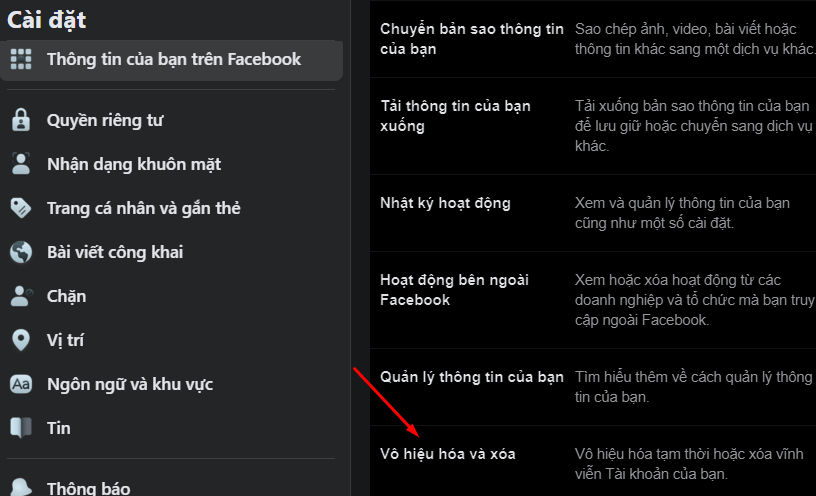
- Bước 3: Chọn Vô hiệu hóa tài khoản -> Nhấn Tiếp tục vô hiệu hóa tài khoản để tiến hành khóa tạm thời tài khoản -> Hệ thống yêu cầu nhập mật khẩu tài khoản facebook của bạn -> Nhấn Tiếp tục.
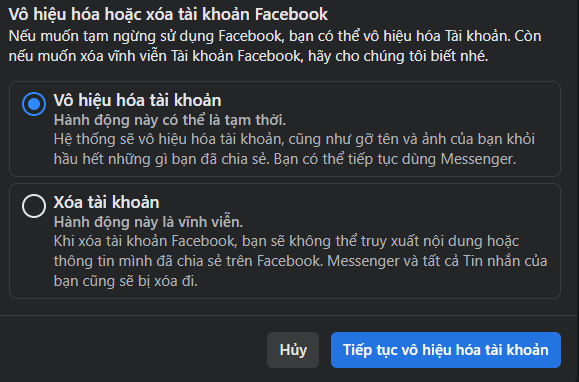
- Bước 4: Ứng dụng yêu cầu bạn chọn lý do muốn khóa facebook tạm thời -> Lựa chọn thời gian tự kích hoạt lại tài khoản ->Click vào Tiếp tục -> Chọn Vô hiệu hóa tài khoản của tôi để hoàn thành việc vô hiệu hóa tài khoản Facebook.
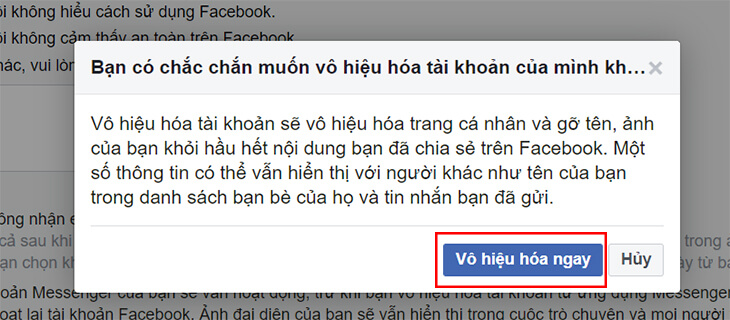
V. Lời kết
Trên đây là toàn bộ những hướng dẫn về cách xóa nick facebook mà nhiều bạn thắc mắc được clear-mind-meditation-techniques.com gửi đến bạn. Hy vọng đây sẽ là những thông tin hữu ích đến bạn. Thực hiện việc xóa tài khoản facebook rất đơn giản và dễ dàng với những cách trên. Nếu có bất cứ thắc mắc nào hãy để lại bình luận cho chúng tôi biết nhé! Cảm ơn các bạn đã đọc!